大智慧手机炒股安卓版和手机炒股软件排行榜前十名
手机上怎么看股票?如何用手机看股票行情?手机如何看股票?
网络配图
先去证券公司开好证券帐户,再去银行办理三方存管。或者直接通过证券公司的网站开户。然后用手机或电脑下载和安装行情和交易软件。
手机看股票的途径有2个,一个是在手机上安装网页浏览器,通过手机浏览器打开网页来看。
另一个就是在手机上安装炒股软件来看。安装一个炒股软件,常用的同花顺手机版,大智慧手机版等等,或者用开户券商的手机炒股软件。
一般证券公司只要你开通网上交易,手机上也就是可以交易了,但是有的证券公司必须要开通手机交易才可以的。
网络截图
是哪家证券公司开的户,打他们的客服电话,会告诉你在手机上面输入什么,怎么下载的。
一、输入资金账号、密码,登入。
二、点击买入键。
三、输入股票代码。
四、输入买入价格,确认。
五、输入买入数量(最少100股)。
六、确认。
CHAPTER 1
学前提示
同花顺是一款老牌炒股软件,凭借十多年为千万名股民服务的经验及股民口口相传,在大智慧、东方财富网、益盟操盘手、和讯股票等软件中脱颖而出,同时其手机版具有行情交易速度快、数据全、支持券商多等优势,成为股民们的第一选择。
要点展示
>>> 同花顺APP的基本使用方法
>>> 同花顺APP的系统设置
1.1 同花顺APP的基本使用方法
本节主要介绍同花顺APP的下载、安装、注册、登录等操作方法,帮助读者快速掌握手机炒股软件的基本使用方法。
1.1.1 同花顺APP的下载与安装
某些品牌手机会预装供用户下载软件的应用商店,在网络允许的情况下,可以直接在手机的应用商店下载,这样就不需要通过计算机来传输。对于手机本身没有应用商店的用户,也可以先安装一个,以方便自己下载软件并应用。下面以手机“应用商店”为例,介绍通过应用商店下载同花顺APP的操作方法。
步骤 1 在手机上打开“应用商店”软件,点击手机屏幕上方的“搜索”按钮,如图1-1所示。
步骤 2 在搜索栏中输入需要安装的软件名称,这里输入“同花顺”,并点击“搜索”按钮,如图1-2所示。
图1-1 点击“搜索”按钮
图1-2 点击“搜应用”按钮
步骤 3 执行操作后,即可显示搜索结果,选择适合的应用程序(如同花顺炒股票),点击右侧的“下载”按钮,执行操作后,即可开始下载该APP,并显示下载进度,如图1-3所示。
步骤 4 下载完成后,应用商店会自动安装同花顺炒股票APP,如图1-4所示。
图1-3 显示下载进度
图1-4 自动安装同花顺炒股APP
1.1.2 同花顺APP的注册与登录
在同花顺APP中炒股一定要注册账号,其注册与登录流程如下。
步骤 1 打开“同花顺”APP,点击左上角的“登录”按钮,如图1-5所示。
步骤 2 进入“同花顺登录”界面,点击“手机快速注册”链接,如图1-6所示。
图1-5 点击“登录”按钮
图1-6 点击“手机快速注册”按钮
步骤 3 进入“免费注册”界面,在文本框中输入手机号码,点击“注册”按钮,如图1-7所示。
步骤 4 进入“设置密码”界面,然后点击相应按钮,如图1-8所示。
图1-7 输入手机号码
图1-8 “设置密码”界面
步骤 5 进入短信界面,编辑密码后点击“发送”按钮即可,如图1-9所示。
步骤 6 用户也可以使用微信、QQ或者微博号码直接进行授权登录,图1-10所示为使用QQ账号授权并登录。
图1-9 发送密码短信
图1-10 使用QQ账号授权并登录
步骤 7 注册完成后,返回“同花顺登录”界面,输入注册手机号码和所设置的密码,并点击“登录”按钮,如图1-11所示。
步骤 8 执行操作后,即可登录同花顺APP,如图1-12所示。
图1-11 点击“登录”按钮
图1-12 登录同花顺APP
步骤 9 点击左上角的账户名称,进入“我的账户”界面,用户可以在此开通增值服务,以及进行修改密码、切换账号、退出账户等操作,如图1-13所示。
步骤 10 点击“修改密码”选项,用户可以随意修改密码,如图1-14所示。
图1-13 “我的账户”界面
图1-14 “修改密码”界面
1.2 同花顺APP的系统设置
当用户在手机中安装同花顺APP后,接下来就需要掌握APP的系统设置,使用户更熟练地使用同花顺APP,提高炒股的操作效率。
1.2.1 使用夜间模式
在同花顺APP中,包括两种界面模式,一种是白天模式,另一种是夜间模式,用户可根据需要选择合适的界面模式。具体操作步骤如下。
步骤 1 进入同花顺APP界面,在默认情况下,以夜间模式显示,在界面上方点击“太阳”按钮,如图1-15所示。
步骤 2 执行操作后,即可将软件界面调整为白天模式,界面背景以白色显示,如图1-16所示。
图1-15 点击“太阳”按钮
图1-16 界面背景以白色显示
步骤 3 用户还可以在同花顺APP界面上方,向左滑动界面,点击“设置”按钮,如图1-17所示。
步骤 4 进入“系统设置”界面,点击“夜间模式”右侧的开关,即可开启夜间模式,界面背景以黑色显示,如图1-18所示。
图1-17 点击“设置”按钮
图1-18 开启夜间模式
1.2.2 设置屏幕常亮
“屏幕常亮”功能可以使手机界面一直处于常亮状态,下面介绍具体的操作方法。
步骤 1 在“首页”界面中,点击“设置”按钮,如图1-19所示。
步骤 2 进入“系统设置”界面,点击“屏幕常亮”右侧的开关,如图1-20所示。
图1-19 点击“设置”按钮
图1-20 点击“屏幕常亮”开关
步骤 3 执行操作后,即可开启“屏幕常亮”功能,手机界面会一直处于常亮状态。
专家提醒
如果一段时间内不操作手机,手机将自动进入节电模式,屏幕自动变黑。用户如果在盯盘期间,可以开启“屏幕常亮”功能,使手机屏幕一直处于常亮状态,方便用户查看股票走势行情。该功能非常实用。
1.2.3 切换服务器
用户在使用同花顺APP时,可以根据自己手机的网络状态,选择相应的网络服务器。当手机网络与同花顺APP的服务器匹配时,网速是最快的。下面介绍切换网络服务器的操作方法。
步骤 1 在“首页”界面中,点击“设置”按钮,进入“系统设置”界面,选择“服务器切换”选项,如图1-21所示。
步骤 2 进入“选择服务器”界面,其中显示了多种可供选择的服务器,默认情况下,系统设置为“自动选择”,如图1-22所示。
图1-21 选择“服务器切换”选项
图1-22 可供选择的服务器
步骤 3 如果用户是联通的手机号码,使用的是联通的网络,此时可以在“选择服务器”面板中,选择“联通服务器”选项,如图1-23所示。
步骤 4 服务器选择完成后,点击下方的“确定”按钮,返回“系统设置”界面,下方提示“连接成功”字样,表示用户的服务器切换成功,如图1-24所示。
图1-23 选择“联通服务器”选项
图1-24 下方提示“连接成功”字样
1.2.4 清除缓存数据
建议用户定期清除系统缓存,可以提高手机的运行速度。下面介绍具体方法。
步骤 1 在“系统设置”界面中,选择“清除缓存”选项,如图1-25所示。
步骤 2 此时,界面下方提示“清除缓存成功”,如图1-26所示,完成清理操作。
图1-25 选择“清除缓存”选项
图1-26 提示“清除缓存成功”
1.2.5 自动旋转屏幕
在同花顺APP中,用户如果在竖屏状态下无法看清股票的全部走势,此时可以设置股票自动旋转屏幕,以横屏显示股票界面。下面介绍自动旋转屏幕的操作方法。
步骤 1 在“系统设置”界面中点击“自动旋转屏幕”右侧的开关,如图1-27所示。
步骤 2 此时,该按钮呈红色(或绿色)显示,表示已开启自动旋转屏幕功能,如图1-28所示。
图1-27 点击“自动旋转屏幕”开关
图1-28 开启自动旋转屏幕功能
专家提醒
当用户开启“自动旋转屏幕”功能后,打开相应的个股走势界面,将手机横屏摆放,此时可以横屏显示股票走势图,如图1-29所示。
图1-29 横屏显示股票走势图
1.2.6 消息推送设置
在同花顺APP中,用户可以对比较关注的信息设置消息推送。下面介绍操作方法。
步骤 1 在“首页”界面中,点击“设置”按钮,如图1-30所示。
步骤 2 进入“系统设置”界面,选择“消息推送”选项,如图1-31所示。
图1-30 点击“设置”按钮
图1-31 选择“消息推送”选项
步骤 3 进入“消息推送设置”界面,点击“论股堂”右侧的开关,如图1-32所示。
步骤 4 执行操作后,即可开启“论股堂”消息推送功能,选择上方的“同花顺小蜜”选项,如图1-33所示。
图1-32 点击“论股堂”右侧的开关
图1-33 选择“同花顺小蜜”选项
步骤 5 进入“消息推送设置”界面,在其中用户可以根据需要设置消息推送的类别,如图1-34所示。
步骤 6 用户只需在需要推送的选项右侧,点击开关按钮,若按钮呈红色(或绿色)显示,则表示已开启相应消息推送功能,如图1-35所示,完成消息推荐设置。
图1-34 设置消息的推送类别
图1-35 已开启相应的消息推送功能
步骤 7 返回“首页”界面,点击下方的“消息”图标,如图1-36所示。
步骤 8 打开“我的消息”界面,在其中可以查看推送的各种消息,如图1-37所示。
图1-36 点击“消息”图标
图1-37 查看推送的各种消息
1.2.7 切换同花顺账号
在同花顺APP中,用户可以切换同花顺账号进行登录,下面介绍切换账号的方法。
步骤 1 点击左上角的账户名称,如图1-38所示。
步骤 2 进入“我的账户”界面,选择“切换账号”选项,如图1-39所示。
图1-38 点击“账户”图标
图1-39 选择“切换账号”选项
步骤 3 进入“同花顺登录”界面,在指示位置重新输入登录信息,如图1-40所示。
步骤 4 用户可以点击下方的“微信登录”按钮,进入“微信登录”界面,点击界面中的“确认登录”按钮,如图1-41所示,可以使用微信账号进行登录。
图1-40 输入登录信息
图1-41 使用微信账号进行登录
专家提醒
在“同花顺登录”界面中,用户点击下方的“微博登录”按钮,也可以使用微博账号登录同花顺APP账户后台。
步骤 5 在“同花顺登录”界面中,用户可以点击下方的“QQ登录”按钮,进入“QQ登录”界面,点击界面中的“登录”按钮,如图1-42所示。
步骤 6 执行操作后,即可使用QQ账户进行登录,登录成功后,自动进入“我的账户”界面,查看个人信息,如图1-43所示。
图1-42 点击“登录”按钮
图1-43 使用QQ账户登录
专家提醒
用户只有保证在手机上已安装了QQ或微信客户端,并已登录客户端后台,才可以使用QQ或微信登录同花顺APP账户,否则在使用微信或QQ登录时,还会要求用户输入账号和密码等信息。
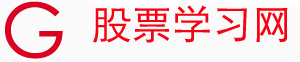
 炒股技巧
炒股技巧  技术指标
技术指标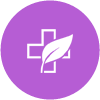 炒股入门
炒股入门 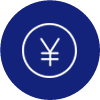 炒股专题
炒股专题  炒股问题
炒股问题  外部文章
外部文章  网站首页
网站首页